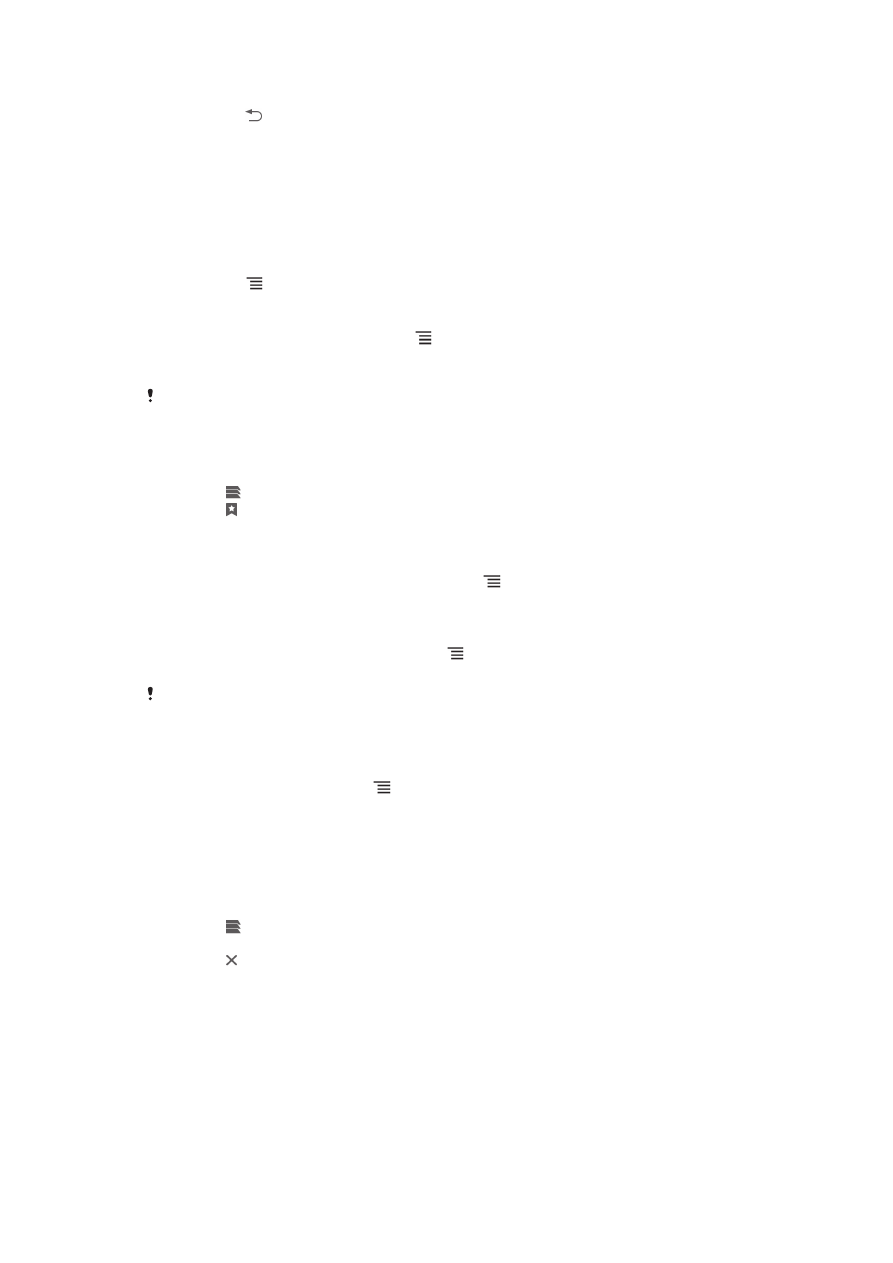
Grāmatzīmju pārvaldība
Grāmatzīmes nodrošina iespēju ātri piekļūt izlases objektiem un bieži apmeklētām
Web lapām. Jūs varat pievienot grāmatzīmes tieši no sava tālruņa pārlūka. Jūs arī
varat sinhronizēt savu tālruņa pārlūku ar Google Chrome™ grāmatzīmēm, ko esat
sinhronizējis ar savu Google kontu, izmantojot datoru. Sk. Pārlūka sinhronizēšana ar
Google™ Chrome
93. lpp.
80
Šī ir šīs publikācijas interneta versija. © Drukājiet tikai personiskai lietošanai.

Atkarībā no tīkla operatora dažas grāmatzīmes, iespējams, jau ir sākotnēji instalētas
tālrunī.
Web lapas pievienošana grāmatzīmēm
1
Kamēr skatāt Web lapu, nospiediet .
2
Piesitiet Saglabāt kā grāmatzīmi.
3
Ja nepieciešams, rediģējiet grāmatzīmi.
4
Kad tas ir izdarīts, piesitiet Labi.
Lai atvērtu grāmatzīmi
1
Pārlūkam esot atvērtam, švīkājiet pa ekrānu virzienā uz leju, lai parādītos
meklēšanas un adreses josla.
2
Piesitiet blakus meklēšanas un adreses joslai, pēc tam piesitiet . Tiek
parādīti visu ar Google Chrome™ sinhronizēto kontu nosaukumi. Grāmatzīmes,
kas ir saglabātas tieši tālrunī, ir parādītas Vietējās kontā.
3
Lai parādītu konta grāmatzīmes, piesitiet kontam. Tiek parādītas visas
grāmatzīmes kontā.
4
Lai atvērtu grāmatzīmi, piesitiet tai.
Grāmatzīmes rediģēšana
1
Kad ir atvērts pārlūks, švīkājiet ekrānā uz leju, lai tiktu parādīta meklēšanas un
adreses josla.
2
Piesitiet blakus meklēšanas un adreses joslai, pēc tam piesitiet .
3
Pieskarieties grāmatzīmei un turiet to.
4
Izvēlnē, kas tiek parādīta, piesitiet Rediģēt grāmatzīmi.
5
Rediģējiet grāmatzīmi pēc nepieciešamības.
6
Kad tas ir izdarīts, piesitiet Labi.
Grāmatzīmēm pievienotas Web lapas pievienošana sākuma ekrānam
1
Kad ir atvērts pārlūks, švīkājiet ekrānā uz leju, lai tiktu parādīta meklēšanas un
adreses josla.
2
Piesitiet blakus meklēšanas un adreses joslai, pēc tam piesitiet .
3
Piesitiet grāmatzīmei, kuru vēlaties pievienot ekrānam Sākuma ekrāns, un turiet
to.
4
Izvēlnē, kas tiek parādīta, piesitiet Pievienot īsceļu uz sākumu.
Grāmatzīmes dzēšana
1
Kad ir atvērts pārlūks, švīkājiet ekrānā uz leju, lai tiktu parādīta meklēšanas un
adreses josla.
2
Piesitiet blakus meklēšanas un adreses joslai, pēc tam piesitiet .
3
Pieskarieties grāmatzīmei un turiet to.
4
Izvēlnē, kas tiek parādīta, pieskarieties Dzēst grāmatzīmi, lai izdzēstu atlasīto
grāmatzīmi.
Iepriekš apmeklētas Web lapas pievienošana grāmatzīmēm
1
Kad ir atvērts pārlūks, švīkājiet ekrānā uz leju, lai tiktu parādīta meklēšanas un
adreses josla.
2
Piesitiet blakus meklēšanas un adreses joslai, pēc tam piesitiet .
3
Piesitiet cilnei Vēsture, pēc tam piesitiet kādai no lejupvērstajam bultiņām, lai
skatītu iepriekš apmeklēto Web lapu sarakstu.
4
Piesitiet blakus Web lapai, kuru vēlaties pievienot kā grāmatzīmi.
5
Ja nepieciešams, rediģējiet detalizētāku informāciju, piemēram, grāmatzīmes
nosaukumu un atrašanās vietu.
6
Kad tas ir izdarīts, piesitiet Labi.
81
Šī ir šīs publikācijas interneta versija. © Drukājiet tikai personiskai lietošanai.